Introdução
Otimizar as instalações do WordPress oferece aos clientes e indivíduos que usam seus sites desempenho, velocidade e flexibilidade esperados com o WordPress. Se você estiver gerenciando um site pessoal ou uma suite de instalações para vários clientes, dedicar tempo para otimizar suas instalações do WordPress aumenta a eficiência e o desempenho.
Neste tutorial, você explorará como otimizar as instalações do WordPress de uma maneira que é feita para a escala, incluindo orientações sobre configuração, velocidade e desempenho geral.
Otimizar o WordPress no Ubuntu
Pré-requisitos
Este é um artigo conceitual que compartilha diferentes formas de abordar a otimização de uma instalação do WordPress no Ubuntu. Embora este tutorial refira o uso de uma solução gerenciada através da nossa Aplicação 1-Clique do WordPress, existem muitos pontos de partida diferentes, incluindo:
- Uma solução hospedada que fornece WordPress no Ubuntu
- Instalação manual em um Droplet
- Uma solução de 1-Clique que fornece WordPress no Ubuntu.
Qualquer que seja a sua escolha, este tutorial começará com a suposição de que você tem ou está pronto para instalar uma instalação do WordPress funcional totalmente configurada com um usuário administrativo no Ubuntu.
Passo 1 — Considerar Sua Instalação WP
Durante a instalação e criação da sua instalação do WordPress, há algumas variáveis a serem consideradas, incluindo a localização dos seus potenciais usuários, o escopo do seu site ou suite de sites do WordPress e as preferências de manutenção e segurança configuradas que permitem que o seu site seja continuamente otimizado. Dedigar tempo para analisar cada uma dessas questões com atenção antes de construir o seu site economizará tempo e beneficiará a sua instalação do WordPress à medida que ela cresce.
Considerando o Potencial do Seu Site
O primeiro passo para otimizar seu site do WordPress é ter uma compreensão profunda de como você pretende usar e crescer seu site. Será apenas um site ou uma rede de sites? O seu site é estático ou dinâmico? Responder a essas perguntas antes de configurar sua instalação pode informar algumas das suas decisões iniciais sobre hospedagem, tamanho de armazenamento e desempenho.
Por exemplo, se você quiser construir um blog pessoal, a implementação e otimização de imagens e conteúdo visual é importante considerar. Se você pretender criar um site comunitário ou de e-commerce com visitantes concorrentes e dados que mudam frequentemente, deve-se considerar recursos do servidor. Fazer um planejamento cuidadoso sobre a intenção de sua instalação do WordPress no início orientará a utilidade de ajustes de segurança e desempenho feitos em seu site, e contribuirá para uma instalação mais eficiente em geral.
Otimizando Preferências de Instalação
Existem algumas preferências que são importantes considerar durante a instalação do WordPress que podem reduzir o atraso e aumentar o desempenho em seu site.
Hospedagem e Software Incluído
Primeiro, selecione um provedor de hospedagem que ofereça as versões mais recentes de WordPress, Apache, MySQL, e PHP com capacidades de firewall e certificado SSL. Um provedor de hospedagem confiável e moderno lhe dá o melhor início para a instalação da pilha LAMP. Com hospedagem compartilhada, tenha em mente o uso do servidor e o número de clientes por servidor para garantir o melhor desempenho do seu site. Escolher o provedor de hospedagem certo para suas necessidades ajudará a evitar downtime e erros de desempenho.
Localização e Latência
Tenha em conta a localização dos seus servidores ou centros de dados quando iniciar uma nova instalação de WordPress, e escolha a localização que melhor atenda às necessidades do seu site e à localização geral de seus visitantes e usuários. A latência, o tempo que leva para os dados serem transmitidos entre seu site e os usuários, flutua baseada na localização. A documentação do WordPress sobre ferramentas de análise de site explica como rastrear dados de localização de visitantes, bem como o número de visitas ao seu site. Ter uma ideia desde o início sobre de onde seus visitantes vem pode ajudar a determinar onde hospedar seu site e fornecer-lhes uma experiência de navegação mais rápida.
Passo 2 — Consider Your Theme
Há uma ampla variedade de temas disponíveis que podem ser usados ou personalizados para o WordPress. Muitos temas podem ser configurados com interfaces de arrastar e soltar amigáveis a usuários, integrados com plugins personalizados e muito mais. Quando estiver configurando o seu site WordPress, é uma boa ideia considerar apenas as funcionalidades essenciais que você vai usar durante todo o ciclo de vida de seu site, adicionando mais conforme crescer.
Optimizing Theme Configuration
Começar com um tema leve pode ajudar sua instalação a carregar mais eficientemente. Um tema exigirá menos chamadas de banco de dados e mantendo seu site livre de código não necessário, seus usuários terão menos atrasos na velocidade e performance do site.
Para qualquer tema selecionado, certifique-se de desativar ou desabilitar qualquer funcionalidade oferecida com o tema que você não precisará ou usará. Essas são preferências oferecidas na seção Aparência do painel de controle WordPress, normalmente sob Editor de Tema ou Personalizar. Desativar funcionalidades que você não usa reduz o número de pedidos e chamadas que acontecem para consultar dados em background.
Embora haja várias opções gratuitas e pagas para temas do WordPress disponíveis online, muitos utilizam construtores de páginas que adicionam shortcodes e códigos não utilizados em excesso, o que afetará o desempenho do seu site. Considere seu caso de uso ao decidir se deve ou não usar um construtor de páginas, pois eles geralmente incluem muitos processos extras que terão um impacto na velocidade do seu site.
Considerando o Uso de Plugins
Os plugins do WordPress oferecem funcionalidades estendidas para instalações do WordPress através do código adicionado, permitindo que os usuários personalizem suas instalações conforme suas necessidades específicas. Existem mais de 56.000 plugins disponíveis atualmente, tornando-os uma forma atraente de adicionar recursos adicionais a um site WordPress.
Embora os plugins possam aumentar a eficiência do seu site, deve-se ter cuidado ao selecionar plugins de qualidade que sejam mantidos e atualizados regularmente. Como muitos plugins não apenas adicionam código ao seu site, mas também entradas ao banco de dados da sua instalação do WordPress, o uso de muitos plugins pode causar problemas de velocidade do site ao longo do tempo.
Passo 3 — Otimizar para Segurança e Desempenho
Após instalar todos os plugins, widgets e recursos adicionais que você gostaria de adicionar à sua instalação do WordPress, há algumas opções de otimização adicionais a serem testadas no painel de controle do WordPress que podem afetar positivamente a velocidade e o desempenho do site.
Ajustar Configurações do WordPress
Primeiro, certifique-se de mudar o endereço de login do seu site. Pois a maioria das páginas de login administrativas do WordPress terminam em /wp-admin, esta página é frequentemente propensa a ataques. Existem um número de ferramentas disponíveis que permitem que você mude o endereço de login – certifique-se de selecionar a que melhor se adapta à seu caso de uso.
A seguir, considere a ferramenta Site Health, localizada na seção Tools do seu painel de controle do WordPress:
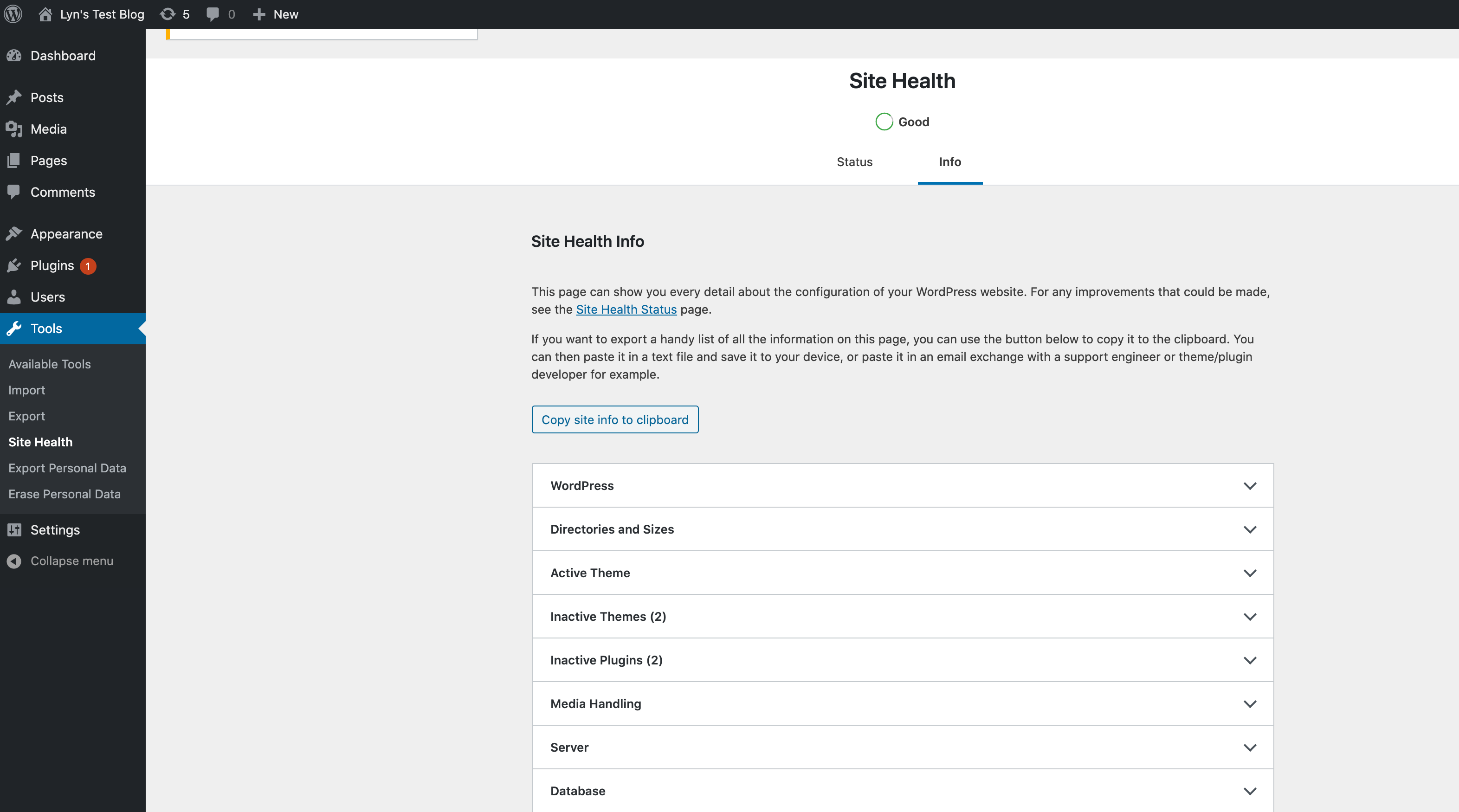
Considere os resultados mostrados e siga as instruções encontradas em cada dropdown na aba Status para melhorar a segurança ou o desempenho conforme mencionados nas abas.
Usar a configuração integrada oferecida no painel de controle do WordPress garante que você tenha abrangido todas as configurações de ajuste disponíveis para sua instalação.
Cache para Velocidade do Site
O cache pode também ajudar a melhorar o desempenho e a velocidade do seu site WordPress. Cache, uma funcionalidade central do protocolo HTTP projetada para minimizar o tráfego de rede enquanto melhora a percepção de responsividade do sistema como um todo, pode ser usado para ajudar a minimizar os tempos de carregamento quando implementado no seu site. O WordPress oferece uma série de plugins de cache que ajudam a manter uma imagem do seu site para servir elementos HTML estáticos, reduzindo a quantidade de chamadas PHP e melhorando a velocidade de carregamento da página.
Conclusão
Neste tutorial, você explorou muitas técnicas diferentes que pode usar para tornar sua instalação do WordPress no Ubuntu mais rápida e eficiente. Seguir as sugestões deste tutorial ajudará a garantir que o desempenho do seu site não seja um problema à medida que cresce em usuários e conteúdo no site.
Source:
https://www.digitalocean.com/community/tutorials/how-to-optimize-wordpress-on-ubuntu













